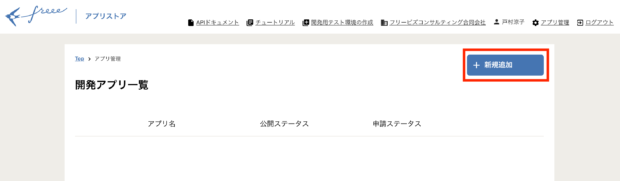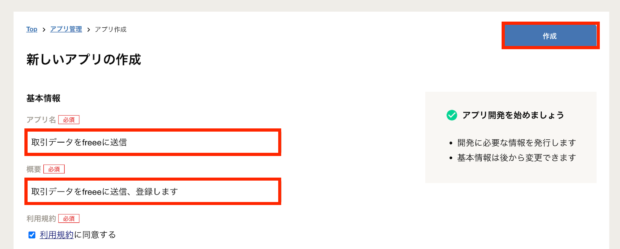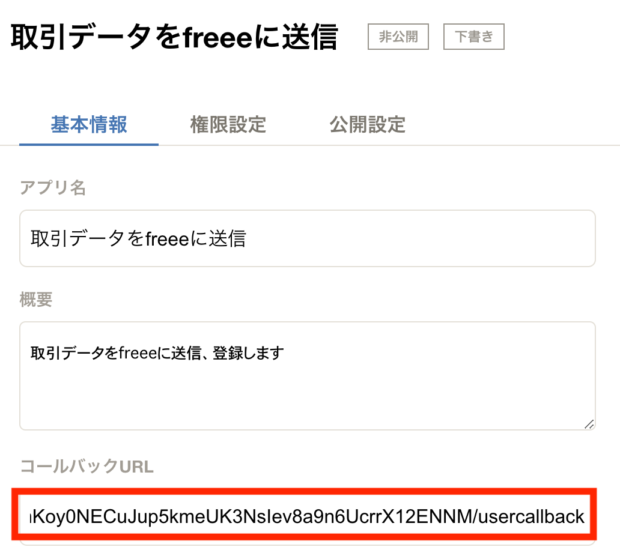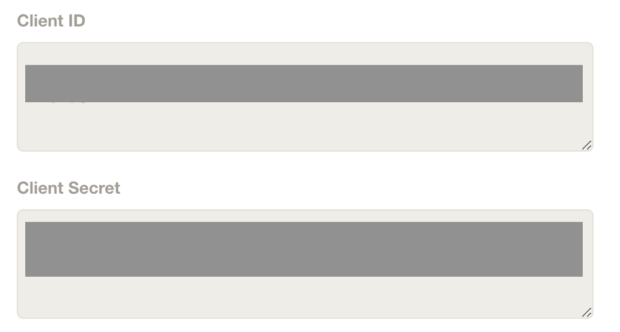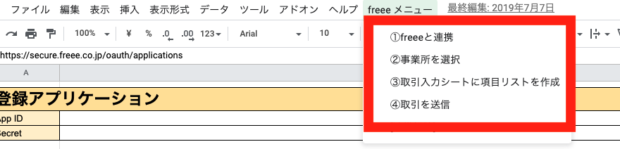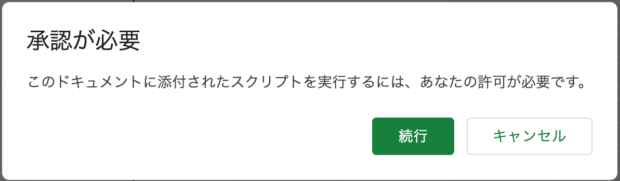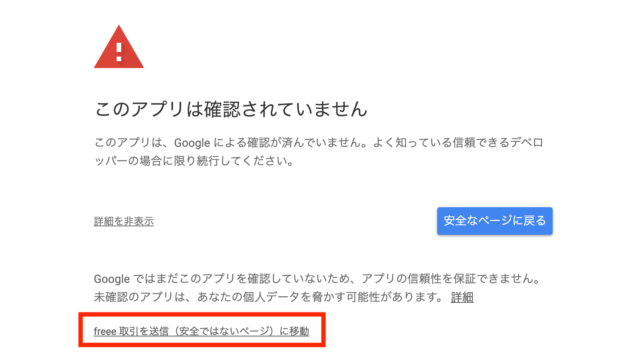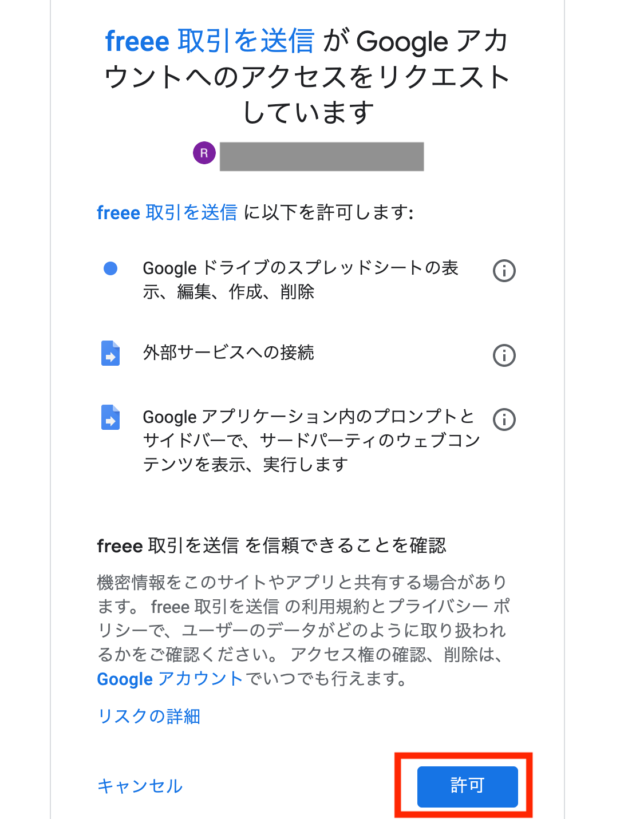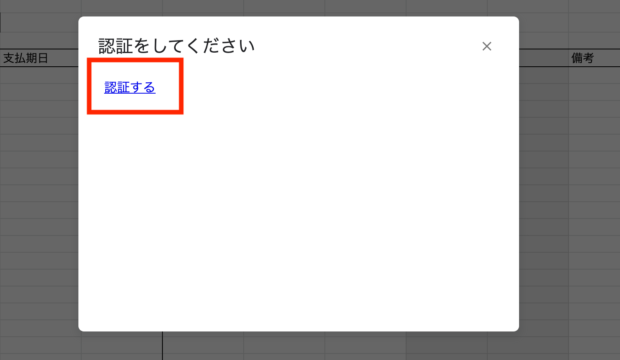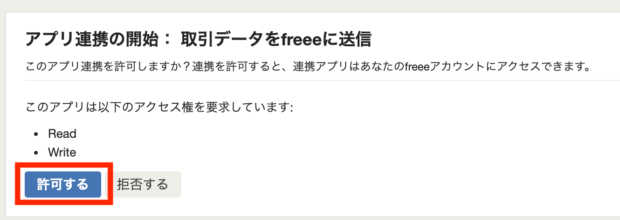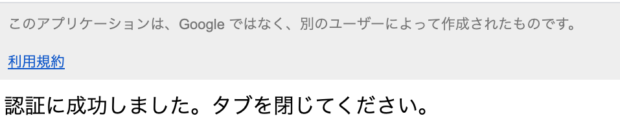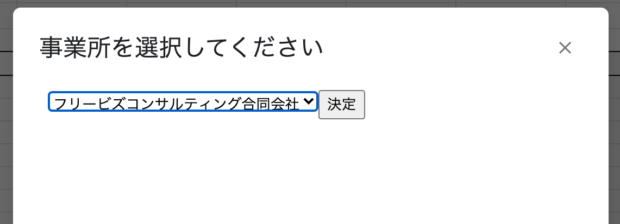freee APIの一歩。テンプレートのGoogleスプレッドシートから直接freeeの取引登録をしてみよう!
- 2020.05.29
- プログラミング
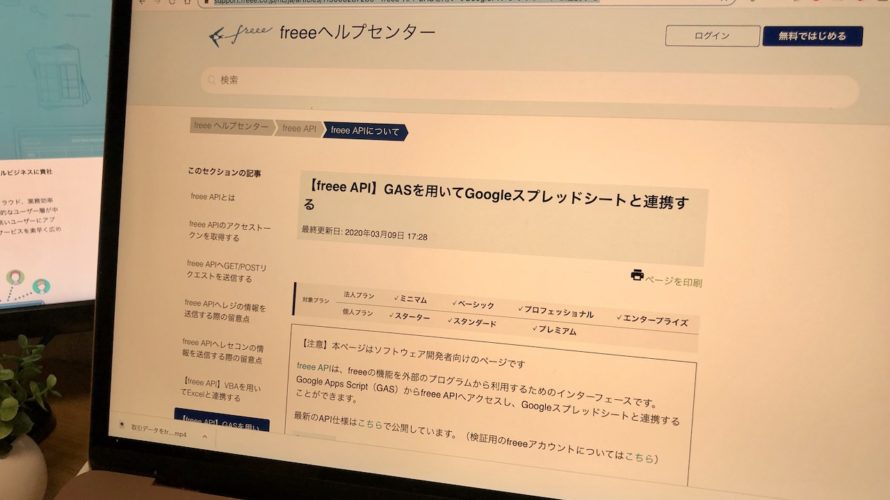
クラウド会計のfreeeはAPI(Application Programming Interface)機能により、
様々なソフトと連携をしています。
その一つがGoogleのスプレッドシートです。
スプレッドシートと連携することにより、
freeeに直接つながりインポート・エクスポートなどの作業を簡略化することができます。
以前、freeeのデータをスプレッドシートにエクスポートしてみました。
今回は、freeeが予め用意しているテンプレートのスプレッドシートを使って、
freeeに直接取引登録をしてみました。
GAS(Google Apps Script)を書く必要がないので
最初の一歩にお勧めです。
手順をまとめました。
テンプレートのスプレッドシートを入手する
以下のページより、テンプレートのスプレッドシートがありますので、
入手します。(ページ一番下)
【freee API】GASを用いてGoogleスプレッドシートと連携する – freee ヘルプセンター
ファイルは閲覧用なので、コピーしてGoogleDriveに保存します。
アプリを追加する
スプレッドシートを利用するには、あらかじめfreee APIへアプリを追加しておく必要があります。
以下のページにアクセスし、
右上の「アプリ管理」メニューをクリックします。
(freeeアカウントにログインしている必要があります)
右上の新規追加ボタンを押します。
アプリ名、概要を入力して作成ボタンを押します。
コールバックURLを入力する
コールバックURLに、スプレッドシートに記載されているURLを入力します。
Client ID、Client Secretをスプレッドシートに入力する
アプリストアの画面にClient ID、Client Secretが表示されますので、
スプレッドシートの上部の空白に入力します。
<アプリストア>
<スプレッドシート>
freeeメニューの実行をする
スプレッドシートには「freeeメニュー」というものがありますので、
順番に①から行っていきます。
①freeeと連携
まずはGASからfreeeに登録できるよう、認証処理を行う必要があります。
freeeメニューから①freeeと連携を選ぶと、次の画面がでますので「続行」ボタンを押します。
次の画面が出てきますので、詳細⇒「freee取引を送信(安全ではないページ)に移動をクリックします。
次の画面が出てきますので、「許可」ボタンを押します。
スプレッドシートに戻ると、「認証をしてください」という画面が出ているので、
「認証する」をクリックします。
ブラウザに戻ると、Read、Writeへのアクセス権を要求しています
という画面が出るので、「許可する」ボタンを押します。
「認証に成功しました。タブを閉じてください。」という画面が出るので閉じます。
②事業所を選択する
freeeメニューの②の事業所を選択をクリックすると、
事業所を選ぶ画面が出てきますので選びます。
③取引入力シートに項目リストを作成
freeeメニューの③取引入力シートに項目リストを作成をクリックすると、
「取引入力」シートに入力項目が作成されます。
続けて、freeeに登録したい項目を入力していきます。
このシートだと若干入力しづらいので、他にシートを作って参照
④取引を送信する
freeeメニューの取引を送信するをクリックすると、
スクリプトが実行され、スプレッドシートの取引がfreeeに登録されます。
まとめ
freee APIの一歩として、テンプレートのスプレッドシートから直接freeeの取引登録をする
方法を説明しました。
例えば現金決済分やQRコード決済分を毎日連携する、といった方法もいいですね。
freeeに直接入力する、Excelやcsvで作ってインポートすることも可能ですが、
ポチポチ処理が多いので
より短時間で済ませたい方はGoogleスプレッドシートと直接連携する方法がお勧めです。
編集後記
昨日は、夫にレンタルスペースの片付けを手伝ってもらいました。
お陰様で本日気持ちよく引き渡しができました。
最近のあたらしいこと
『会計士・税理士はこれからどう生きるか』freee
メニュー
メディア
More from my site
-
前の記事

キャッシュレス・ペーパーレスを阻害する組織に合わせないようにしよう 2020.05.28
-
次の記事

動画共有サイト『Vimeo(ヴィメオ)』利用をお勧めできるケース。 2020.06.01